U moet de voor-en achternaam (of de naam van het onderdeel of andere gegevens) van elkaar scheiden in afzonderlijke kolommen. Een nieuwe Excel 2013 functie genaamd snel aanvullen kunt u helpen.
Voer de eerste naam of andere waarde in de kolom naast uw gegevens in en druk op ENTER.
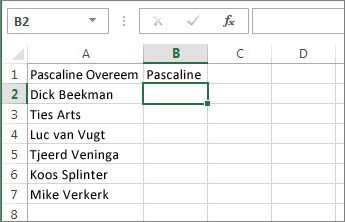
Begin met het typen van de volgende naam. Met snel aanvullen wordt een lijst met voorgestelde namen weergegeven.
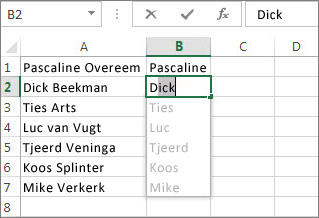
Als het er goed uitziet, druk dan op ENTER om de lijst te accepteren.
Tip: Druk op ESC als u wilt doorgaan met typen zonder voorgestelde namen te gebruiken.
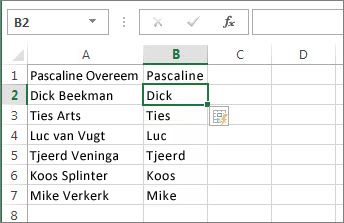
Voer nu een achternaam in de volgende kolom in en druk op ENTER.
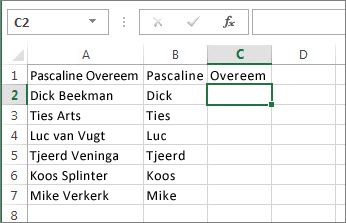
Begin met het typen van de volgende naam, druk op ENTER en u bent klaar.

Hoofdlettergebruik
Snel aanvullen is hoofdlettergevoelig. Als u een achternaam in kleine letters typt, volgen de achternaam bijvoorbeeld de laatste namen.
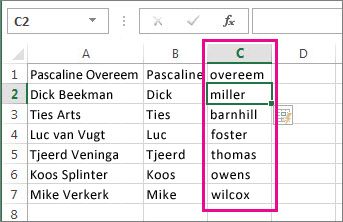
Als het resultaat u niet bevalt, drukt u gewoon op ESC en gaat u verder met typen zonder suggesties te gebruiken.
U kunt ook hoofdlettergevoeligheid voor u maken en met snel aanvullenhet hoofdlettergebruik van tekst wijzigen.
Omgaan met tweede namen
Als uw gegevens te laat lopen met een tweede voor letters of namen (waarbij elke naam een naam heeft), werkt snel aanvullen op dezelfde manier, maar volgt u de stappen drie keer in plaats van twee keer.
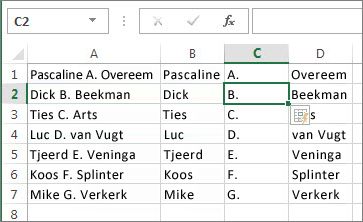
Meer informatie over snel aanvullen
Uw gegevens hoeven niet te bestaan uit een bepaalde cursus. Snel aanvullen werkt met alle gegevens die u in meer dan één kolom wilt splitsen, of u kunt deze gewoon gebruiken om gegevens in te vullen op basis van een voorbeeld. Snel aanvullen begint meestal wanneer een patroon in uw gegevens wordt herkend.
Als u snel aanvullen gebruikt, kunt u uw gegevens echter niet altijd invullen. Dit werkt het beste als uw gegevens zich in de consistentie bevinden. Alle namen hebben bijvoorbeeld een tweede voornaam of alle adressen gebruiken hetzelfde soort postcodes. Als uw gegevens een groot aantal inconsistenties bevatten, kunt u altijd tekst naar kolommen gebruiken om tekst op te splitsen in verschillende cellen, of functies gebruiken om tekst op te splitsen.










